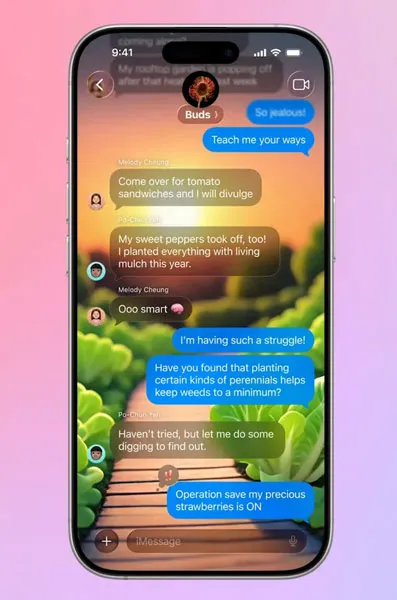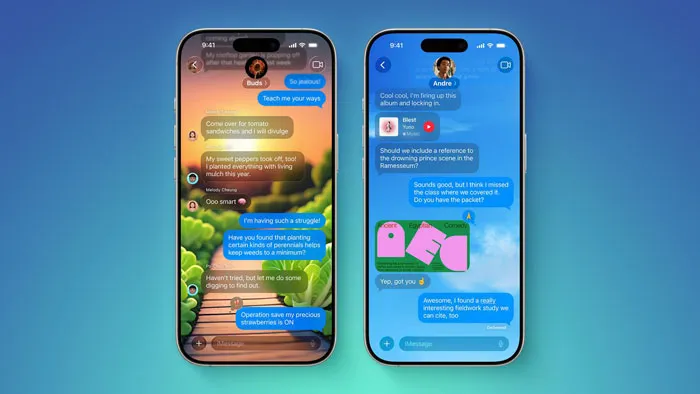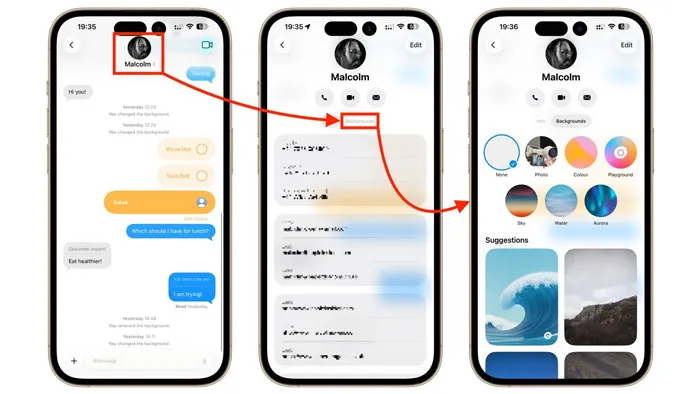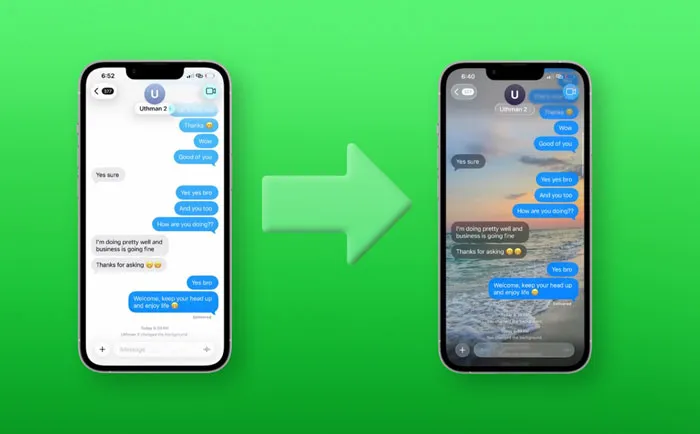تغییر پس زمینه پیام ها در iOS 26 یکی از ویژگی های جذاب این ورژن است که در این مقاله از پلازا قرار است این موضوع را بررسی کنیم. در ادامه با بررسی روش های تغییر رنگ، تغییر پس زمینه و تغییر تم پیام ها در آیفون با ما همراه باشید.
وقتی صحبت از خرید گوشی و خدماتی که برند های مختلف به ما می دهند در میان باشد، اپل همیشه یکی از پرطرفدار ها و جنجال برانگیز ها خواهد بود و میتوان گفت وسواس طرفداران آن در این خصوص کاملا قابل توجیه است. آیفون ویژگی های نرم افزاری جذاب و مختلفی را در اختیار کاربران قرار می دهد و می توان گفت این گوشی ها از این نظر یکی از پیشرو ترین ها هستند. معرفی ورژن بعدی از سیستم عامل اختصاصی آیفون یعنی iOS 26 نیز همین خط مشی را دنبال کرد و ترکیبی از ویژگی های بصری و هوش مصنوعی را در اختیار کاربران خود گذاشت. این سیستم عامل که اکنون نسخه بتای آن در اختیار عموم قرار گرفته است، می تواند امکانات خوبی برای تغییر تم و رنگ پیام ها در اختیار کاربران بگذارد. در ادامه آموزش تغییر پس زمینه پیام ها در iOS 26 را با هم دنبال خواهیم کرد.


فهرست مطالب:
قابلیت تغییر پس زمینه پیام ها در iOS 26 چیست؟
قابلیت تغییر پس زمینه پیام ها در iOS 26 یکی از جذاب ترین ویژگی های جدید اپلیکیشن Messages است که در رویداد WWDC معرفی شد. سال ها بود که کاربران آیفون تنها با همان پس زمینه ساده سفید یا مشکی (در حالت دارک مود)، به ارسال و دریافت پیام عادت کرده بودند. اما حالا با iOS 26، اپل امکان شخصی سازی فضای گفتگو ها را فراهم کرده و به کاربران اجازه داده تا به دلخواه خود پس زمینه چت ها را تغییر دهند(برای اطلاعات بیشتر در این خصوص به مقاله مقایسه iOS 26 و iOS 18 مراجعه کنید).
این قابلیت فقط به زیباسازی محدود نمی شود، بلکه به کاربر کمک می کند تا تجربه کاربری بهتری داشته باشد. برای مثال می توانید برای هر فرد یا گروه، یک تصویر زمینه متفاوت انتخاب کنید. این کار باعث می شود در نگاه اول متوجه شوید در حال صحبت با چه کسی هستید، حتی بدون اینکه محتوای پیام را بخوانید. به این ترتیب، گفتگوها کمتر با هم اشتباه گرفته می شوند و کاربر راحت تر می تواند تمرکز کند.
علاوه بر جنبه بصری، این قابلیت امکان ایجاد یک فضای دوستانه تر و غیررسمی تر را فراهم می کند. تصور کنید در یک گروه کاری می توانید از پس زمینه برند خودتان استفاده کنید. این شخصی سازی باعث می شود ارتباطات روزمره حس بهتری داشته باشند و کاربران احساس کنند کنترل بیشتری روی محیط چت هایشان دارند. قابلیت تغییر پس زمینه پیام ها در iOS 26 در واقع پاسخی است به امکاناتی که سال هاست در سایر پیام رسان ها مثل واتساپ یا تلگرام وجود دارد. البته اپل همچنان در برخی از گزینه های شخصی سازی نسبت به رقبا محافظه کارانه تر عمل کرده، اما همین تغییر هم برای کاربران اکوسیستم iOS یک گام مهم محسوب می شود. این قابلیت می تواند تجربه پیام رسانی را در آیفون به سطح جدیدی از جذابیت و کارایی برساند.
پیش نیاز های تغییر پس زمینه پیام ها در iOS 26 چیست؟
آیا همه می توانند از این ویژگی تغییر پس زمینه در آیفون خود استفاده کنند!؟ متاسفانه پاسخ این سوال خیر است! برای استفاده از قابلیت تغییر پس زمینه پیام ها در iOS 26 ابتدا باید مطمئن شوید که دستگاه شما به نسخه جدید سیستم عامل ارتقا یافته است. این قابلیت فقط روی iOS 26 و iPadOS 26 فعال است و اگر دستگاه شما هنوز روی نسخه های قبلی باشد، امکان تغییر پس زمینه را نخواهید داشت. به عبارت دیگر حتی اگر بخواهید پس زمینه چت ها را تغییر دهید، در نسخه های قدیمی iOS، همچنان همان پس زمینه سفید یا مشکی پیش فرض را خواهید دید.
نکته مهم دیگر این است که تغییر پس زمینه پیام ها روی تمام دستگاه های متصل به حساب شما همگام سازی می شود. یعنی اگر روی آیفون خود پس زمینه یک گفتگو را تغییر دهید، در صورتی که آیپد یا مک شما هم به iOS 26 یا macOS سازگار مجهز باشند، همان پس زمینه روی آن ها نیز نمایش داده می شود. اما اگر دستگاهی از نسل قدیمی تر داشته باشید که به نسخه 26 بروزرسانی نشده، تغییرات پس زمینه روی آن اعمال نمی شود و ظاهر گفتگو ها همان حالت قبلی را خواهد داشت.
جالب است بدانید که در برخی موارد، پس زمینه انتخابی شما برای دیگران هم قابل مشاهده است. یعنی اگر در یک گروه یا مکالمه دو نفره، تصویری به عنوان پس زمینه انتخاب کنید، ممکن است افراد دیگر هم آن را ببینند. این مورد از آن نکاتی است که باید در انتخاب عکس ها یا رنگ ها در نظر بگیرید. در نهایت باید گفت که فرایند تغییر پس زمینه پیام ها در نسخه iPhone و iPad یکسان است و کاربران آیپد نیز می توانند همانند آیفون از این قابلیت استفاده کنند. بنابراین اگر قصد دارید از این ویژگی جذاب بهره ببرید، به روزرسانی به iOS 26 یا iPadOS 26 اولین قدم ضروری است. این پیش نیازها باعث می شوند تجربه کاربری منسجمی روی تمام دستگاه های اپل داشته باشید.
روش تغییر پس زمینه پیام ها در iOS 26
فرآیند تغییر پس زمینه پیام ها در iOS 26 بسیار ساده است و اپل تلاش کرده کار با آن برای همه کاربران، حتی افراد غیر حرفه ای، آسان باشد. این قابلیت به شما اجازه می دهد برای هر مکالمه، پس زمینه ای متفاوت انتخاب کنید؛ از عکس های طبیعت و رنگ های ملایم گرفته تا تصاویر دلخواه خودتان. علاوه بر این می توانید استایل رنگی یا روشنایی پس زمینه را هم تنظیم کنید تا با سلیقه تان هماهنگ تر شود.
دستورالعمل تغییر پس زمینه پیام ها در iOS 26 به این صورت می باشد:
اپلیکیشن Messages را باز کنید و گفتگویی که می خواهید شخصی سازی کنید انتخاب نمایید.
روی عنوان گفتگو ضربه بزنید. این عنوان می تواند نام گروه یا نام مخاطب باشد.
وارد بخشی می شوید که چندین گزینه دارد؛ تب Backgrounds را انتخاب کنید.
از بین دایره های کوچک یا بخش Suggestions، پس زمینه مورد نظر خود را انتخاب کنید.
بعد از انتخاب پس زمینه، می توانید بین استایل های مختلف سوایپ کنید تا پالت رنگی دلخواه را پیدا کنید.
اگر نیاز بود، با حرکت دو انگشت روی صفحه(Pinch)، تصویر را برش یا Crop کنید تا به اندازه مناسب برسد.
در نهایت روی علامت تیک آبی در گوشه بالا سمت راست بزنید تا تنظیمات ذخیره شود.
با زدن دکمه Back در گوشه بالا سمت چپ، به صفحه گفتگو باز می گردید و تغییرات را مشاهده می کنید.
انواع بک گراند های قابل استفاده کدامند؟
در زمان تغییر پسزمینه پیامها در iOS 26 کاربران می توانند از بین گزینه های متنوع و جذابی بک گراند دلخواه خود را انتخاب کنند. این قابلیت فراتر از انتخاب یک تصویر ساده است و اپل تلاش کرده با ارائه انواع پس زمینه های ثابت، متحرک و حتی تولیدی توسط هوش مصنوعی، تجربه شخصی سازی عمیق تری را به کاربران هدیه دهد. از عکس های شخصی گرفته تا آسمان شب و زیرآب، همه این انتخاب ها در بخش تغییر پس زمینه پیام ها در دسترس هستند.
انواع بک گراندهای قابل استفاده در iOS 26 از این قرارند:
عکس ها (Photos): می توانید از گالری عکس خود برای پس زمینه استفاده کنید. بخش Photos ،Collections و دسته بندی های مختلف به شما امکان می دهد راحت عکس مورد نظرتان را پیدا کنید. حتی می توانید با جستجوی داخل اپلیکیشن، تصویر خاصی را انتخاب کنید.
رنگ ها (Color): این بخش شامل پس زمینه های طیف دار با ترکیب دو رنگ مختلف می شود. می توانید بین نمونه های پیش فرض سوایپ کنید یا با ضربه زدن روی دایره های رنگی پایین صفحه، ترکیب رنگ دلخواهتان را انتخاب نمایید.
آسمان (Sky): نمایی انیمیشنی از آسمان را مشاهده می کنید. می توانید با سوایپ کردن، زمان روز (صبح، ظهر، غروب یا شب) و میزان ابرها را تغییر دهید.
آب (Water): صحنه ای متحرک از کف دریا با انعکاس نور را خواهیم داشت. با سوایپ بین نسخه روشن (Light) و تیره (Dark) این بک گراند جابجا شوید.
شفق قطبی (Aurora): پس زمینه ای متحرک از شفق قطبی است. با سوایپ می توانید بین ترکیب های رنگی مختلف شفق انتخاب کنید.
انتخاب شخصی (Playground): رد اینجا تولید تصویر پس زمینه با استفاده از هوش مصنوعی برای شما انجام خواهد شد. شما می توانید یک توضیح کوتاه درباره صحنه مورد نظر خود بنویسید و Image Playground برایتان تصویری خلق می کند. بعد از انتخاب این تصویر به عنوان پس زمینه پیام قرار می گیرد.
روش غیر فعال کردن پس زمینه پیام ها در iOS 26
اگر پس از مدتی استفاده از پس زمینه های سفارشی در پیام رسان iOS 26 احساس کردید که می خواهید ظاهر برنامه را به حالت ساده و پیش فرض بازگردانید، خوشبختانه این امکان به راحتی فراهم است. با غیرفعال کردن پس زمینه، مکالمه ها به حالت عادی با پس زمینه سفید کلاسیک بازمی گردند. این کار به خصوص زمانی مفید است که بخواهید محیط پیام رسانی تان ساده تر و رسمی تر باشد یا از رنگ ها و تصاویر متعدد خسته شده باشید.
دستورالعمل غیر فعال کردن پس زمینه پیام ها در iOS 26 به این صورت می باشد:
اپلیکیشن Messages را باز کنید و وارد گفت وگویی شوید که می خواهید پس زمینه آن را حذف کنید.
روی عنوان مکالمه (نام گروه یا نام مخاطب) ضربه بزنید.
وارد بخش Backgrounds شوید.
گزینه None را انتخاب کنید.
در نهایت، روی دکمه بازگشت در گوشه بالا سمت چپ بزنید تا تغییرات اعمال شوند.
نکات مهم برای کار با برنامه مسیج در آیفون
علاوه بر قابلیت تغییر پس زمینه پیام ها در iOS 26، کار با اپلیکیشن Messages در آیفون نکات مهم دیگری هم دارد که دانستن آنها می تواند تجربه کاربری شما را بهتر و راحت تر کند. این نکات کمک می کنند مکالمات را سریع تر مدیریت کنید، از امکانات پنهان تر بهره ببرید و در نهایت راحت تر با دوستان و خانواده در ارتباط باشید. در ادامه به چند مورد از این نکات کاربردی اشاره می کنیم:
پین کردن مکالمات مهم: با کشیدن انگشت به سمت راست روی یک مکالمه، می توانید آن را به بالای لیست پیام ها پین کنید. این قابلیت کمک می کند دسترسی به مکالمات مهم خود را سریع تر انجام دهید.
استفاده از Mention در گروه ها: در چت های گروهی می توانید با تایپ کردن @ و انتخاب نام مخاطب، آن شخص را منشن کنید. این کار باعث می شود حتی اگر اعلان های گروه را بسته باشد، پیام شما برایش برجسته شود.
پاسخ به پیام خاص (Reply): در iOS 26 امکان پاسخ دادن به یک پیام خاص در چت ها بسیار ساده است. کافی است روی پیام موردنظر نگه دارید و گزینه Reply را انتخاب کنید. این ویژگی به شما کمک می کند گفتگوهای گروهی را منظم تر پیش ببرید.
ویرایش پیام ارسال شده: در نسخه جدید iOS، بعد از ارسال پیام می توانید آن را ویرایش کنید. فقط کافی است روی پیام ارسالی نگه دارید و گزینه Edit را بزنید. البته این قابلیت تا چند دقیقه پس از ارسال فعال است.
حذف پیام برای همه: شما می توانید پیام ارسال شده را برای همه حذف کنید. برای این کار روی پیام نگه دارید و گزینه Undo Send را بزنید. این ویژگی نیز محدودیت زمانی دارد و باید بلافاصله انجام شود.
استفاده از استیکرها و Memojis: برای جذاب تر کردن مکالمه ها می توانید از استیکرهای شخصی سازی شده یا Memoji استفاده کنید. کافی است روی آیکون App در کنار باکس تایپ بزنید و بخش استیکرها را انتخاب کنید.
فعال سازی Focus Filtering برای پیام ها: اگر از قابلیت Focus Mode استفاده می کنید، می توانید مشخص کنید در هر حالت چه پیام هایی به شما نمایش داده شوند. این کار با فیلترهای Focus قابل تنظیم است و به تمرکز شما کمک می کند.
ارسال پیام زمان بندی شده(با استفاده از Shortcuts): گرچه به صورت مستقیم در Messages امکان زمان بندی ارسال پیام وجود ندارد، ولی می توانید با اپ Shortcuts، ارسال پیام در زمان مشخص را تنظیم کنید. این کار برای تبریک تولد یا یادآوری بسیار کاربردی است.
نتیجه گیری
اپلیکیشن Messages در آیفون با ویژگی های متنوع و قابلیت های جدیدی مانند تغییر پس زمینه پیام ها در iOS 26، تجربه ای شخصی تر و جذاب تر از ارتباط را برای کاربران فراهم کرده است. در این امکان شما می توانید مجموعه ای از ویژگی های خوب برای استفاده از تصاویر شخصی خودتان، انیمیشن های زیبا از دریا، آسمان و شفق قطبی که قابلیت تنظیم دارند، و همینطور ویژگی استفاده از هوش مصنوعی برای تغییر تصویر را داشته باشید که روش انجام این کار نیز در بالا کاملا توضیح داده شد. همینطور حذف این بکگراند نیز به سادگی قابل انجام خواهد بود. در صورتی که در مورد این ویژگی و تجربه کار با آن نظری داشتید خوشحال می شویم آن را با ما و سایبر کاربران در میان بگذارید.